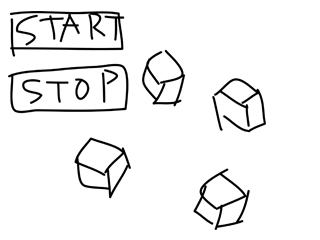コルーチンを使ったサンプル。
毎フレーム実行したい場合はUpdate()メソッド内に記述すれば良いが、フレームレートとは別の周期で何かを実行したい場合には、コルーチンの仕組みを使うと容易に実現できる。
サンプルの内容
画面にはStartとStopの2つのボタン。
Startをクリックすると、シーンに0.5秒ごとに立方体を追加し続ける(コルーチンが動き出す)。
Stopをクリックすると、立方体の追加が停止する(コルーチンが停止する)。
シーンに追加された立方体は、5〜10秒後に消える。
カメラが原点を中心にY軸周りに回転する。